உங்கள் உலாவியின் தற்காலிக சேமிப்பை அழிக்க நீங்கள் விரும்புவதற்கு நிறைய காரணங்கள் உள்ளன. நீங்கள் ஒரு தொழில்நுட்ப சிக்கலைத் தீர்க்க முயற்சிக்கிறீர்களோ, நீங்கள் 404 பிழையைத் தாண்ட விரும்புகிறீர்கள் அல்லது உங்கள் வலைத் தடத்தை உள்நாட்டில் அழிக்க விரும்புகிறீர்கள், உங்கள் உலாவி தற்காலிக சேமிப்பை அழிப்பது அந்த வேலையைச் செய்யும்.

உலாவி தற்காலிக சேமிப்பு அல்லது குக்கீகளை அழிக்க உதவும்.
ஆனால் விண்டோஸின் பிரிக்கப்பட்ட தன்மையைக் கருத்தில் கொண்டு, மக்கள் பரவலாகப் பயன்படுத்தும் குறைந்தது 5 வெவ்வேறு பயனுள்ள உலாவிகள் (3 வது தரப்பு மற்றும் பூர்வீகம்) உள்ளன. நிச்சயமாக, கூகிள் குரோம் அதிக சந்தைப் பங்கைக் கொண்டுள்ளது, ஆனால் பயர்பாக்ஸ், ஓபரா, எட்ஜ் மற்றும் இன்டர்நெட் எக்ஸ்ப்ளோரர் ஆகியவை இன்னும் பொதுவானவை.
உங்கள் விருப்பத்தைப் பொருட்படுத்தாமல், உங்கள் உலாவி தற்காலிக சேமிப்பை சரியாக அழிக்க உதவும் படிப்படியான வழிமுறைகளுடன் 5 வெவ்வேறு துணை வழிகாட்டிகளை நாங்கள் உருவாக்கியுள்ளோம் குரோம், ஓபரா, பயர்பாக்ஸ், மைக்ரோசாஃப்ட் எட்ஜ், மற்றும் இன்டர்நெட் எக்ஸ்ப்ளோரர்.
குறிப்பு : இங்கு இடம்பெறாத உலாவிகளில் பெரும்பாலானவை குரோமியம் சார்ந்தவை என்பதை நினைவில் கொள்ளுங்கள். உங்கள் உலாவி பட்டியலில் இல்லை என்றால், Chrome க்கான வழிமுறைகளைப் பின்பற்றவும்.
A. Chrome இல் தற்காலிக சேமிப்பை சுத்தம் செய்தல்
- உன்னுடையதை திற Chrome உலாவி ஒவ்வொரு கூடுதல் தாவலையும் மூடவும்.
- அடுத்து, கிளிக் செய்யவும் நடவடிக்கை திரையின் மேல் வலது பகுதியில் பொத்தானை (மூன்று-புள்ளி ஐகான்).
- நீங்கள் உள்ளே நுழைந்தவுடன் அமைப்புகள் மெனு, திரையின் அடிப்பகுதி வரை உருட்டவும், பின்னர் கிளிக் செய்யவும் மேம்படுத்தபட்ட மறைக்கப்பட்ட மெனுவைக் கொண்டு வர.
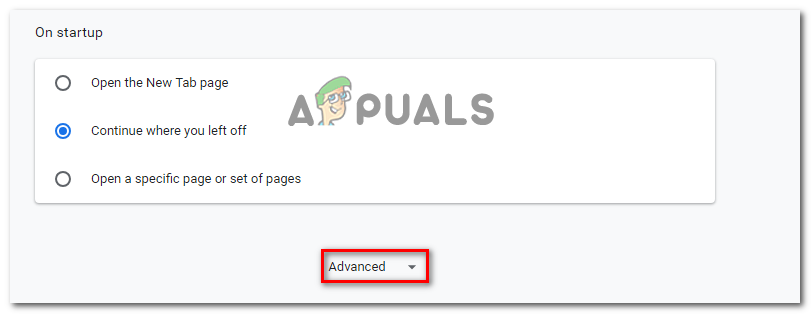
Google Chrome இன் மேம்பட்ட மெனுவை அணுகும்
- நீங்கள் உள்ளே இருந்த பிறகு மேம்படுத்தபட்ட மெனு, கீழே உருட்டவும் தனியுரிமை மற்றும் பாதுகாப்பு தாவல் மற்றும் கிளிக் செய்யவும் உலாவல் தரவை அழிக்கவும் .
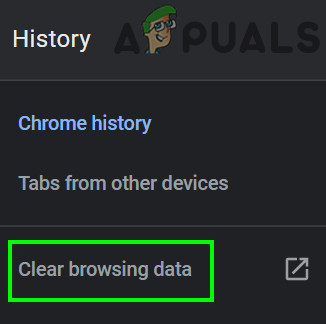
தெளிவான உலாவல் தரவு மெனுவைத் திறக்கவும்
- அடுத்து, கிளிக் செய்யவும் அடிப்படை தாவல் மற்றும் பெட்டிகளுடன் தொடர்புடையது என்பதை உறுதிப்படுத்தவும் தற்காலிக சேமிப்பு படங்கள் மற்றும் கோப்புகள் மற்றும் குக்கீகள் மற்றும் பிற பக்க தரவு இயக்கப்பட்டன.
- நீங்கள் இதைச் செய்த பிறகு, அமைக்கவும் எல்லா நேரத்திற்கும் நேர வரம்பு கீழ்தோன்றும் மெனுவைப் பயன்படுத்தி, கிளிக் செய்வதன் மூலம் செயல்முறையைத் தொடங்கவும் தரவை அழி .
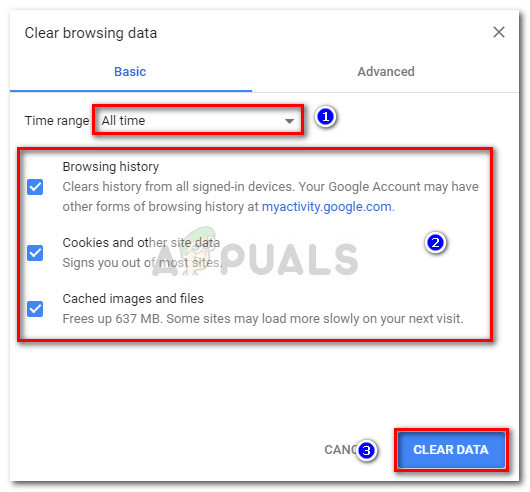
Chrome இல் தற்காலிக சேமிப்பு மற்றும் உலாவல் தரவை அழிக்கிறது
- செயல்பாடு முடியும் வரை காத்திருந்து, உங்கள் உலாவியை மறுதொடக்கம் செய்து நெட்ஃபிக்ஸ் சிக்கல் சரி செய்யப்பட்டுள்ளதா என்று பாருங்கள்.
பயர்பாக்ஸில் தற்காலிக சேமிப்பை சுத்தம் செய்தல்
- பயர்பாக்ஸைத் திறந்து கூடுதல் தாவலை மூடுக (தற்போது திறந்திருக்கும் ஒரு பக்கத்தைத் தவிர).
- அடுத்து, திரையின் வலது மூலையில் உள்ள செயல் பொத்தானைக் கிளிக் செய்து, கிளிக் செய்க விருப்பங்கள் புதிதாக தோன்றிய மெனுவிலிருந்து.
- நீங்கள் உள்ளே இருந்த பிறகு அமைப்புகள் மெனு, கிளிக் செய்யவும் தனியுரிமை மற்றும் பாதுகாப்பு இடதுபுற மெனுவிலிருந்து பொத்தானை அழுத்தவும்.
- அடுத்து, கீழே உருட்டவும் குக்கீகள் மற்றும் தள தரவு கிளிக் செய்யவும் தரவை அழி துப்புரவு பயன்பாட்டைக் கொண்டுவர (அது பயர்பாக்ஸில் கட்டமைக்கப்பட்டுள்ளது).
- நீங்கள் உள்ளே நுழைந்தவுடன் தரவை அழி மெனு, மேலே சென்று சரிபார்க்கவும் தொடர்புடைய பெட்டி குக்கீகள் மற்றும் தள தரவு மற்றும் தற்காலிக வலை உள்ளடக்கம்.
- இப்போது நீங்கள் சுத்தம் செய்யும் பயன்பாட்டை வெற்றிகரமாக உள்ளமைத்துள்ளீர்கள், மேலே சென்று கிளிக் செய்க அழி உங்கள் வலை உள்ளடக்க தரவை அழிக்கும் செயல்முறையைத் தொடங்க.
- செயல்பாடு முடிந்ததும், உங்கள் உலாவியை மறுதொடக்கம் செய்து, முன்பு ஏற்பட்ட நெட்ஃபிக்ஸ் செயலை மீண்டும் செய்வதன் மூலம் இப்போது சிக்கல் சரி செய்யப்பட்டுள்ளதா என்று பாருங்கள் எம் 7034.
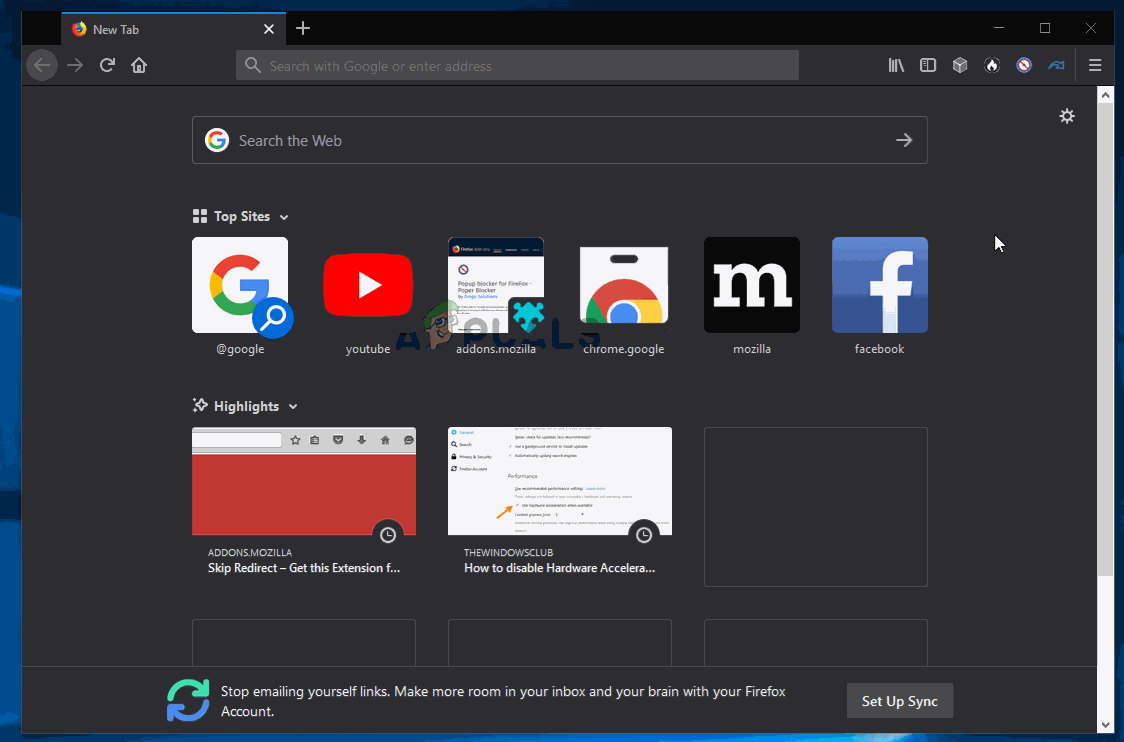
பயர்பாக்ஸின் வலை தற்காலிக சேமிப்பை சுத்தம் செய்தல்
சி. ஓபராவில் தற்காலிக சேமிப்பை சுத்தம் செய்தல்
- உங்கள் ஓபரா உலாவியைத் திறந்து ஒவ்வொரு கூடுதல் தாவலையும் மூடு (தற்போது செயலில் உள்ளதைத் தவிர).
- அடுத்து, கிளிக் செய்யவும் ஓபரா ஐகான் (மேல்-இடது மூலையில்) கிளிக் செய்யவும் அமைப்புகள் புதிதாக தோன்றிய சூழல் மெனுவிலிருந்து.
- இருந்து அமைப்புகள் மெனு, என்பதைத் தேர்ந்தெடுக்கவும் மேம்படுத்தபட்ட தாவல், பின்னர் கிளிக் செய்யவும் தனியுரிமை மற்றும் பாதுகாப்பு வலதுபுறத்தில் செங்குத்து மெனுவிலிருந்து தாவல்.
- நீங்கள் உள்ளே நுழைந்தவுடன் தனியுரிமை மற்றும் பாதுகாப்பு மெனு, வலது புறப் பகுதிக்குச் சென்று கீழே உருட்டவும் தனியுரிமை தாவல்.
- உள்ளே தனியுரிமை தாவல், கிளிக் செய்யவும் உலாவலை அழிக்கவும் தகவல்கள் .
- பயன்முறையை அமைக்கவும் அடிப்படை, பின்னர் மாற்றவும் கால வரையறை க்கு எல்லா நேரமும், அதனுடன் தொடர்புடைய பெட்டிகளை சரிபார்க்கவும் குக்கீகள் மற்றும் பிற தள தரவு மற்றும் தற்காலிக சேமிப்பு படங்கள் மற்றும் கோப்புகள்.
- கிளிக் செய்வதன் மூலம் ஓபரா கேச் அழிக்கும் செயல்முறையைத் தொடங்கவும் உலாவல் தரவை அழிக்கவும்.
- உங்கள் உலாவியை மறுதொடக்கம் செய்து, நெட்ஃபிக்ஸ் மீண்டும் திறந்து, இப்போது சிக்கல் சரி செய்யப்பட்டுள்ளதா என்று பாருங்கள்.

ஓபரா உலாவியில் தற்காலிக சேமிப்பை சுத்தம் செய்தல்
D. இன்டர்நெட் எக்ஸ்ப்ளோரரில் தற்காலிக சேமிப்பை சுத்தம் செய்தல்
- இன்டர்நெட் எக்ஸ்ப்ளோரரைத் திறந்து, ஒரு தாவல் மட்டுமே திறக்கப்பட்டுள்ளதா என்பதை உறுதிசெய்து, கிளிக் செய்க அமைப்புகள் ஐகான் (மேல்-வலது மூலையில்).
- உள்ளே அமைப்புகள் மெனு, கிளிக் செய்யவும் பாதுகாப்பு தாவல், பின்னர் சொடுக்கவும் உலாவல் வரலாற்றை நீக்கு .
- உலாவல் வரலாறு நீக்கு தாவலின் உள்ளே, தொடர்புடைய பெட்டிகளை சரிபார்க்கவும் தற்காலிக இணைய கோப்புகள் மற்றும் வலைத்தள கோப்புகள் மற்றும் குக்கீகள் மற்றும் வலைத்தள தரவு.
- கிளிக் செய்வதன் மூலம் துப்புரவு நடவடிக்கையைத் தொடங்கவும் அழி, செயல்பாடு முடிவடையும் வரை காத்திருக்கவும்.
- செயல்பாடு முடிந்ததும், இன்டர்நெட் எக்ஸ்ப்ளோரரை மறுதொடக்கம் செய்து சிக்கல் சரி செய்யப்பட்டுள்ளதா என்று பாருங்கள்.

இன்டர்நெட் எக்ஸ்ப்ளோரரில் கேச் & குக்கீகளை சுத்தம் செய்தல்
E. விளிம்பில் தற்காலிக சேமிப்பை சுத்தம் செய்தல்
- மைக்ரோசாஃப்ட் எட்ஜைத் திறந்து, திரையின் மேல் வலது பகுதியில் அமைந்துள்ள ஹப் ஐகானைக் கிளிக் செய்க.
- அடுத்து, தேர்ந்தெடுக்கவும் வரலாறு சூழல் மெனுவிலிருந்து தாவல், பின்னர் கிளிக் செய்யவும் ஐகானை அழி ஹைப்பர்லிங்க்.
- நீங்கள் உள்ளே இருந்த பிறகு உலாவல் தரவை அழி தாவல், தொடர்புடைய பெட்டிகளை சரிபார்க்கவும் குக்கீகள் மற்றும் சேமித்த வலைத்தளத் தரவு மற்றும் தற்காலிக சேமிப்பு தரவு மற்றும் கோப்புகள் எல்லாவற்றையும் தேர்வுநீக்கும்போது.
- கிளிக் செய்வதன் மூலம் தீர்வு செயல்முறையைத் தொடங்கவும் தெளிவு, செயல்முறை முடிவடையும் வரை காத்திருக்கவும்.
- சுத்தம் செய்யும் செயல்முறை முடிந்ததும், உங்கள் கணினியை மறுதொடக்கம் செய்து இப்போது சிக்கல் சரி செய்யப்பட்டுள்ளதா என்று பாருங்கள்.
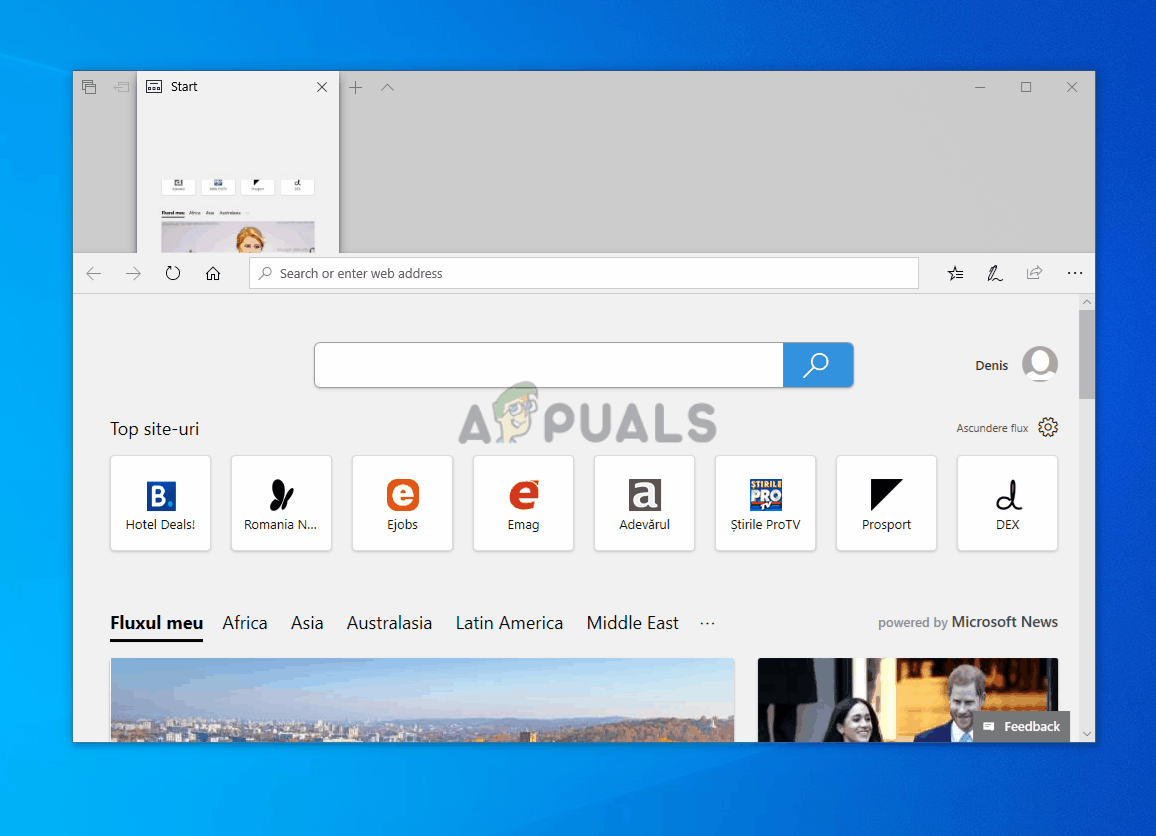
விளிம்பில் தற்காலிக சேமிப்பை சுத்தம் செய்தல்
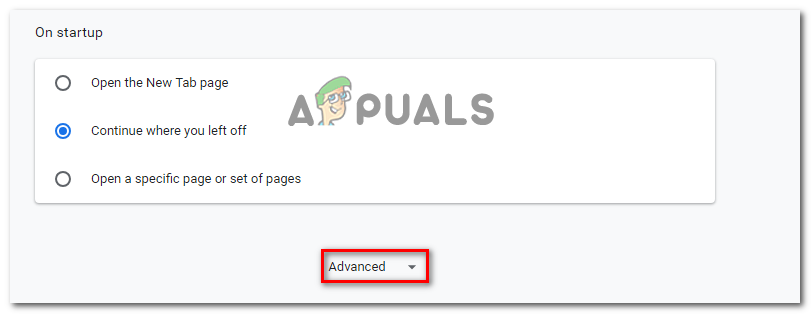
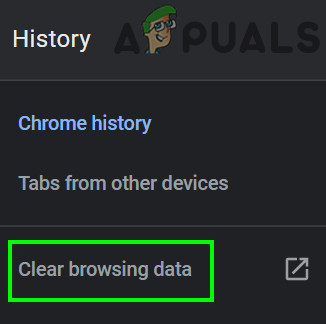
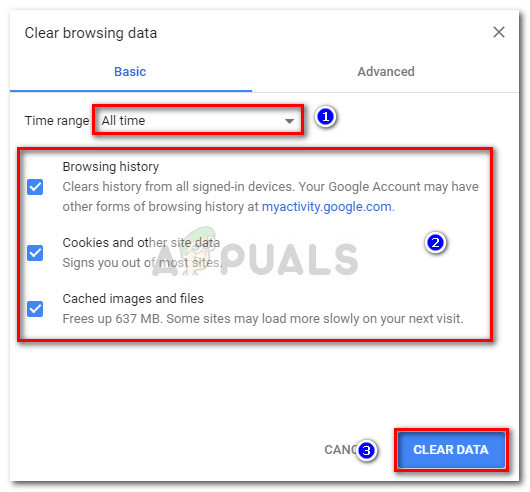
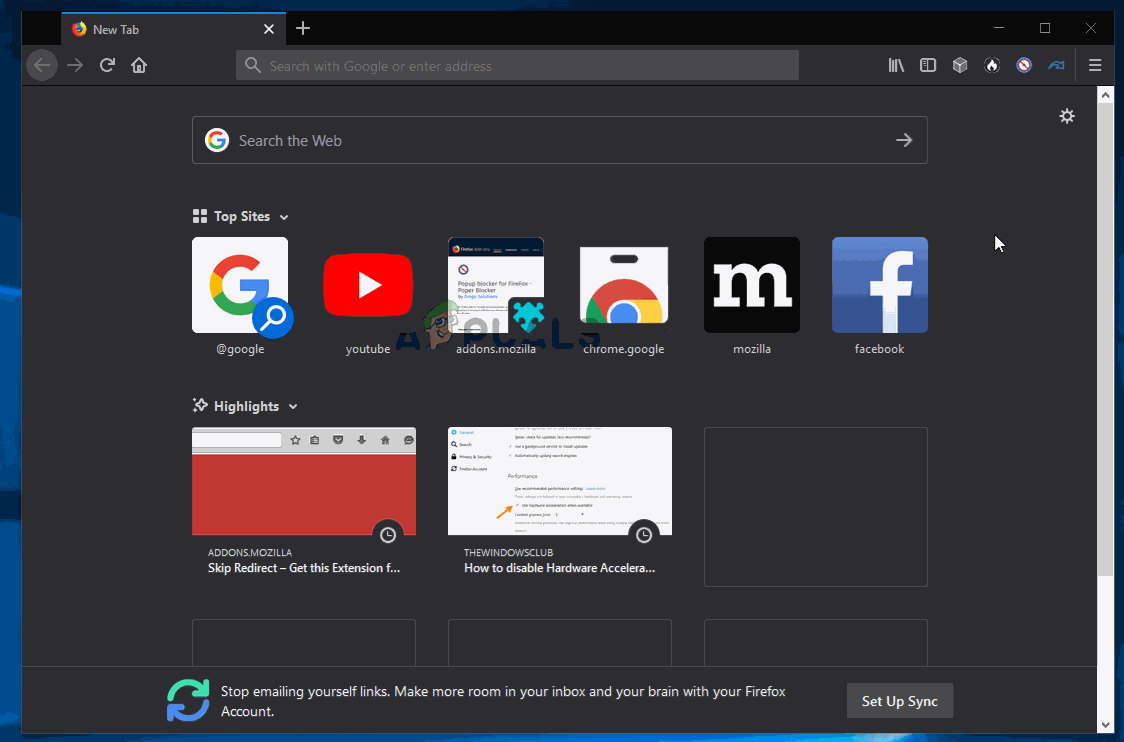
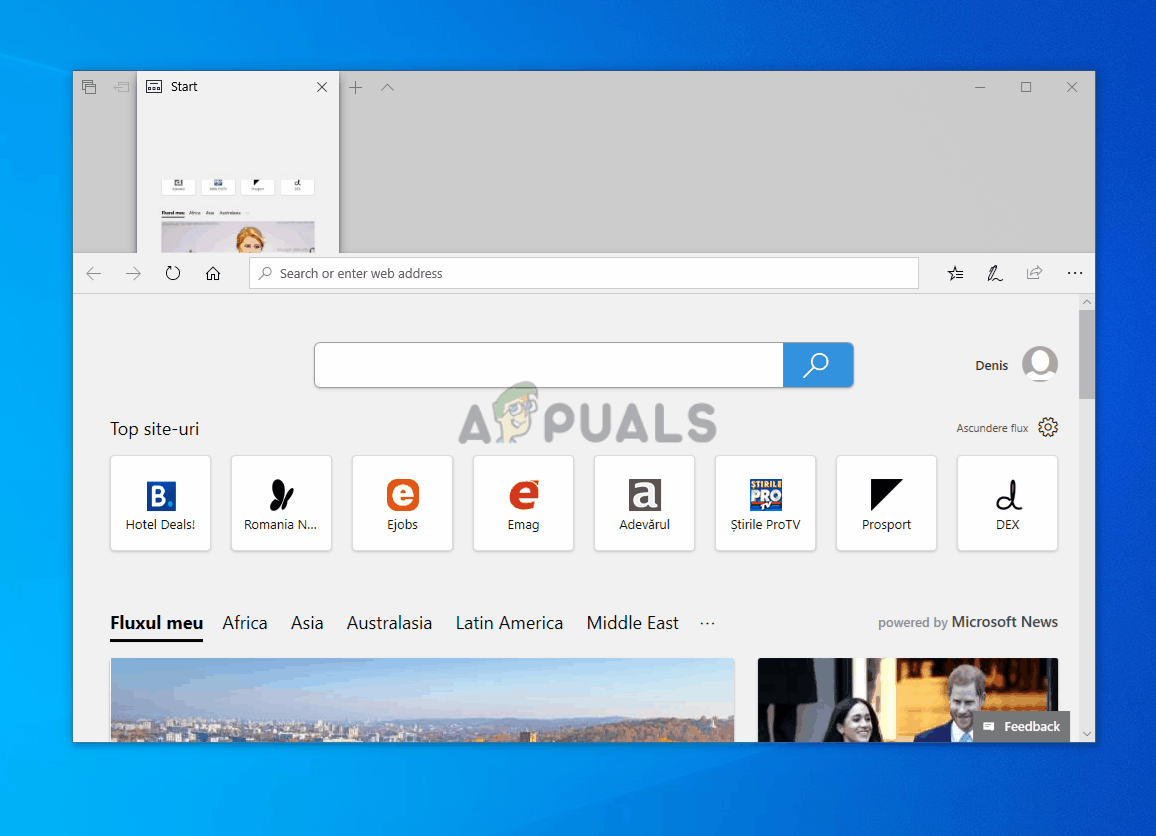
![[சரி] உங்கள் iCloud நூலகத்திலிருந்து இந்த புகைப்படத்தைப் பதிவிறக்குவதில் பிழை](https://jf-balio.pt/img/how-tos/05/error-downloading-this-photo-from-your-icloud-library.jpg)






















